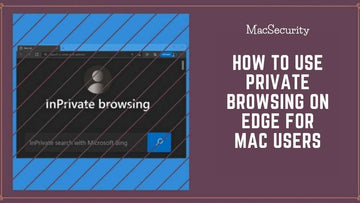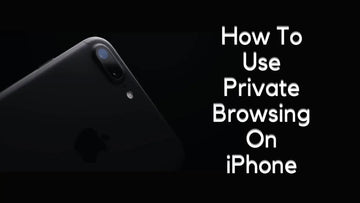Dado que la privacidad es una preocupación importante en el mundo actual, aprenda cómo navegar de forma privada en la web en 2023.
En 2023, vivir una vida privada en línea se ha convertido en un lujo. Al igual que una moneda, hay dos caras cuando se trata de privacidad en línea. Uno es lo que haces y el otro es quién eres.
Quién es usted es PIL (Información de identificación personal). PIL no es más que información como su nombre, fecha de nacimiento, dirección, número de teléfono y más.
Lo que haces son los sitios web que visitas, los artículos que lees, la música que escuchas y las cosas que compras en línea.
En este artículo, MacSecurity explicará cómo navegar de forma privada en la web para que sepa qué hacer para para mantenerse seguro e invisible en línea.
Relacionado: Cómo acceder a la Dark Web de forma segura
Cómo navegar de forma privada en la web
Para navegar de forma privada, deberá averiguar qué información se está rastreando.
Esta información se rastrea utilizando ciertas herramientas integradas como:
- Su dirección IP: Una dirección IP es una serie de números comúnmente asignados por su proveedor de servicios de Internet (ISP) que se requieren para acceder a Internet. Esta dirección IP puede ser registrada por los sitios web que visita y puede usarse para rastrearlo más adelante.
- Tus cuentas de redes sociales: empresas como Facebook o Instagram capturan tus datos para monitorear tu actividad en esos respectivos sitios, junto con otras páginas web, gracias al código integrado.
- Cookies: Las cookies son pequeños archivos de texto que los sitios web almacenan con una pequeña cantidad de datos (como una fecha y un ID único). Esto es útil para que el sitio pueda almacenar detalles de inicio de sesión y otros datos importantes para agilizar y mejorar la experiencia de navegación. Lamentablemente, a veces las cookies también se utilizan para rastrear a los usuarios con fines publicitarios, lo que significa que supone un riesgo para su privacidad.
Entonces, ¿es fácil permanecer anónimo en línea? La respuesta simple es No. Es imposible permanecer completamente anónimo, pero al utilizar las siguientes herramientas puedes reducir tu huella digital la próxima vez que estés en línea.
Navegación privada

Lo primero que puede hacer para volverse privado es utilizar la función de navegación privada en su navegador. Esta función, conocida como modo incógnito en Chrome, navegación privada en Firefox y en privado en Microsoft Edge, garantiza que el navegador no realice un seguimiento de su sesión de navegación.
También garantiza que no se rastreen las cookies y otros datos del sitio. Esto es sumamente útil en los casos en los que queremos navegar rápidamente en privado o incluso mientras usamos computadoras en un lugar público.
El único problema aquí es que su dirección IP no está enmascarada, lo que significa que cualquier sitio que visite aún puede realizar un seguimiento de su dirección IP y utilizar estos datos para identificarlo.
Junto con el sitio web, incluso su ISP puede realizar un seguimiento de su historial de navegación, almacenando así una parte de su identidad.
Abrir modo incógnito en Google Chrome:
Para abrir el modo incógnito en Google Chrome tendrás que usar estos atajos o puedes hacerlo haciendo clic en los 3 puntos y seleccionando Nueva ventana de incógnito o Nueva pestaña de incógnito. A continuación se explica cómo utilizar atajos para abrir una página de incógnito:
- Windows/Linux/Chrome OS - Ctrl + Mayús + N
- macOS: presione ⌘(Comando) + Mayús + N
Abrir una nueva ventana en modo privado en Edge
De manera similar a Chrome, puede abrir un navegador privado en Microsoft Edge tocando los 3 puntos y haciendo clic en Nueva ventana privada o usando las siguientes teclas de método abreviado:
- Windows - Ctrl + Mayús + N
- macOS - ⌘(Comando) + Mayús + N
Abrir un nuevo navegador privado en Firefox
Firefox le permite abrir un navegador privado tocando los 3 guiones y haciendo clic en Nueva ventana privada o usando la siguiente combinación de teclas dependiendo de su sistema operativo:
- Windows - Ctrl + Mayús + P
- macOS - ⌘(Comando) + Mayús + N
Abrir una nueva ventana en modo privado en Opera
Al igual que el método de Chrome y Safari, puedes abrir un navegador privado en Opera tocando los 3 puntos y haciendo clic en Nueva ventana privada o usando las siguientes teclas de método abreviado:
- Windows - Ctrl + Mayús + N
- macOS - ⌘(Comando) + Mayús + N
No rastrear: solicite a los sitios que no lo rastreen
Qué es:Solicita amablemente a los sitios que no lo rastreen.
Qué hace: No impide que los sitios le rastreen.
Puede habilitar "No rastrear" navegando a las opciones del navegador y seleccionándolo. Desafortunadamente, esta característica no impide por completo que los sitios web te rastreen, a pesar de lo que puedas creer. En principio, Do Not Track es una idea fantástica, pero en realidad no ha resultado tan efectiva.
El concepto era proporcionar a los navegadores una configuración opcional que permitiera a los usuarios indicar que no quieren ser rastreados. Los sitios aceptarían dejar de vigilar a dichas personas, lo que permitiría a los usuarios un poco más de control sobre sus datos.
Lamentablemente, la cantidad de sitios web que respetan Do Not Track es ridículamente pequeña. En términos de protección de su identidad, activar esta función no servirá de nada.
Los sustitutos de Do Not Track más conocidos que también bloquean los rastreadores son Ghostery y Privacy Badger. Estos son complementos del navegador que le permiten detener fácilmente los rastreadores y mostrar qué servicios están monitoreando su tráfico web en un sitio web en particular.
Google Chrome
Paso 1 Iniciar Chrome.

Paso 2 Haga clic en el botón de menú en la esquina superior derecha (3 puntos).
Paso 3 Elija Configuración.

Paso 4 En el menú de la izquierda, seleccione Seguridad y Privacidad.

Paso 5 Haga clic en Datos del sitio y cookies.
Paso 6 Envíe una solicitud de "No rastrear" con su tráfico de navegación girando el interruptor a la posición de encendido.
Safari
Paso 1 Abre Safari.
Paso 2 Selecciona Safari en el menú superior.
Paso 3 Luego seleccione Preferencias.
Paso 4 En el menú superior de la nueva ventana, seleccione Privacidad.
Paso 5 Evite el seguimiento entre sitios marcando la casilla junto a él.
Firefox
Paso 1 Enciende Firefox.

Paso 2 Seleccione el menú haciendo clic aquí (3 barras).
Paso 3 Elija Configuración.
Paso 4 En el menú de la izquierda, seleccione Privacidad y seguridad.

Paso 5 Elija Siempre en Enviar a los sitios web una señal de "No rastrear" de que no desea ser monitoreado.
Borde

Paso 1 Abra Microsoft Edge.
Paso 2 En la esquina superior derecha, seleccione el menú (3 puntos).
Paso 3 Elija Configuración.

Paso 4 Haga clic en Privacidad, Búsqueda y Servicios.
Paso 5 Desplácese hacia abajo hasta Privacidad y active Enviar solicitudes de “No rastrear”.
Bloqueadores de anuncios

Los bloqueadores de anuncios son un complemento imprescindible en el mundo actual. Hoy en día, todos los sitios no solo muestran anuncios, sino que también se personalizan según el usuario que los ve.
Esta personalización es posible gracias a los rastreadores presentes en el sitio. Estos bloqueadores de anuncios mejoran su experiencia de navegación al bloquear los anuncios.
Algunos bloqueadores de anuncios también tienen la función adicional de desactivar los rastreadores para que puedas tener una sesión de navegación libre de invasividad.
Otro beneficio adicional que obtienes al usar el bloqueador de anuncios es que ahora todos los sitios se cargan mucho más rápido. Los mejores bloqueadores de anuncios que recomendaría son Adblock y Ublock Origin.
También puedes considerar cambiar a motores de búsqueda más preocupados por la privacidad, como DuckDuckGo, un popular motor de búsqueda que afirma que nunca retiene tus datos personales y no te rastrea para servir. anuncios.
Usando la función de No rastrear

Si ha explorado la configuración del navegador, debe haber notado la función No rastrear. La idea de esta función es hacerle saber al sitio web que no se siente cómodo con que lo sigan.
Con esta función habilitada, los sitios pueden optar por no rastrearlo. Utilicé la palabra "puede", ya que no es obligatorio que un sitio web acepte esta solicitud.
Algunos sitios también pueden optar por rechazarlo.
DNS seguro

Anteriormente, en la sección Navegación privada o de incógnito, expliqué cómo el ISP aún puede realizar un seguimiento de su historial de navegación.
Entonces, ¿cómo lo sabe el ISP? ¿Es magia negra? ¿IA de Skynet?
La respuesta es simple. Es el Sistema de Nombres de Dominio o DNS. Cada conexión a Internet depende del DNS o sistema de nombres de dominio. El DNS es una especie de directorio telefónico, mantiene una asignación entre una URL amigable (Nombre) y una dirección IP (Número de teléfono).
Entonces, cuando escribe el nombre de su sitio favorito en su navegador, su ISP se encarga de convertir esta URL a la dirección IP asociada y luego lo redirecciona a la página. El problema con los DNS utilizados por el ISP no es tan seguro.
La mayoría de los ISP utilizan estos datos para realizar un seguimiento de los sitios web que visita y luego los venden a los anunciantes.
Para combatir este problema es necesario utilizar un DNS seguro. Los DNS seguros más comunes y conocidos son OpenDNS y Google.
Para configurar Google DNS u OpenDNS, puede comenzar aquí y aquí respectivamente.
También recomendaría CloudFare DNS. Cloudflare DNS cifra su tráfico de Internet, no vende sus datos a anunciantes y no almacena su dirección IP por más de 24 horas.
CloudFlare DNS también está disponible para dispositivos Android y iPhone. Para configurar Cloudflare, consulte este enlace .
Usando VPN

VPN, también conocida como "red privada virtual", es un proceso que permite habilitar una conexión de red protegida cuando se utilizan redes públicas.
Las VPN te enmascaran completamente en Internet al cifrar tu tráfico de Internet en tiempo real, lo que dificulta que terceros rastreen tus actividades en línea y roben tus datos.
Todos los sitios nos rastrean usando la dirección IP. Con la VPN habilitada, nuestra dirección IP estará oculta y la dirección IP de la VPN quedará expuesta, confundiendo así a los rastreadores del sitio o a cualquier otro ser humano.
La mayoría de las VPN incluso valoran su privacidad al no mantener registros de su actividad. Incluso si lo hacen, no transmiten estos datos a los anunciantes.
Recuerde que al usar la VPN no quedará completamente oculto en Internet, es decir, si ha iniciado sesión en alguna cuenta como Google, la empresa aún puede rastrear su actividad a través de ella.
Colina

Tor abreviatura de Ell Onion Rrouter es una red de privacidad de código abierto que permite a los usuarios navegar por web de forma anónima.
Tor funciona haciendo rebotar su tráfico de Internet a través de una serie de servidores de retransmisión aleatorios repartidos por todo el mundo que codifican sus datos y cubren sus pistas.
Comience descargando el navegador Tor (que es una versión modificada de Firefox) desde aquí . El navegador Tor es compatible con Windows, OSX, Linux y Android. Este navegador puede acceder tanto a sitios normales como a sitios .onion ( un dominio especial de nivel superior al que se puede acceder exclusivamente mediante Tor ).
El beneficio de usar Tor es que hace que el seguimiento de tu actividad sea imposible para cualquier persona, lo que significa que no sabrán qué sitio estás visitando ni siquiera tu identidad.
Pero antes de lanzarte a instalar Tor, recuerda que Tor no es una solución milagrosa. Aunque el navegador Tor es la forma más común de acceder a Tor, también presenta una buena cantidad de errores y vulnerabilidades.
En algunos casos, el FBI aprovecha estas vulnerabilidades para exponer a los ciberdelincuentes que utilizan Tor. Esto significa que incluso la privacidad de la gente común como nosotros tampoco es segura.
Lo mejor que puedes hacer es mantener actualizado el navegador Tor. Afortunadamente, The Tor Project, que mantiene la tecnología, proporciona una lista de sugerencias para garantizar que estés lo más protegido posible.
Algunas de las sugerencias son no utilizar complementos web, no descargar ningún tipo de archivos u otros documentos a través de Tor y estar atento a las advertencias en la aplicación.
Es mejor usar Tor cuando es importante mantener el anonimato y usar otro navegador para las actividades del día a día.
Entonces, ¿qué elijo para volverme verdaderamente anónimo?
Si combina las herramientas anteriores, podrá mantenerse en el anonimato la próxima vez que navegue por Internet. Aquí están algunos ejemplos:
- Una VPN con navegación privada: este proceso ocultará su dirección IP del mundo exterior y también desactivará sus cookies e inicios de sesión.
- Tor: Como se explicó, Tor es el mejor ejemplo cuando deseas navegar de forma anónima.
- Una VPN con Adblocker y Tracker Blocker habilitado: este proceso que oculta su dirección IP también garantiza que ninguno de los rastreadores de sitios web pueda vigilarlo.
- Tor con una VPN: para las personas ultraparanoicas, este es un ejemplo aún mejor, ya que proporciona la máxima cantidad de capas posibles entre usted y el mundo exterior.
Cómo navegar de forma privada en la Web - Conclusión
Cada uno de los métodos anteriores le ayudará significativamente a tener una sesión de navegación más privada, pero recuerde que ser anónimo no es fácil en el mundo actual. Los gigantes de Internet como Google pueden poner en riesgo su privacidad.
Para empezar, cambie a un motor de búsqueda alternativo como DuckDuckGo (que valora la privacidad), ya que motores de búsqueda como Google pueden registrar todo lo que hace en línea. Cuando te conectes a una red Wi-Fi pública, asegúrate de utilizar una VPN para que tu conexión sea segura.
Estas cosas más pequeñas pueden ayudarte a empezar a llevar una vida privada en línea. Asegúrese de estar actualizado sobre las amenazas de seguridad recientes para poder estar siempre un paso por delante.
Hasta entonces, ¡¡buena suerte y navegación segura!!
Cómo navegar de forma privada en la Web: preguntas frecuentes
¿Cómo activo la navegación privada?
¿Por qué no puedo abrir una ventana privada en Safari?
¿Alguien puede ver mi historial de navegación si uso su Wi-Fi?
¿Puedo ver mi historial de incógnito?
Lea también: